銜接之前的文章提到可以採用小習慣養成方式建立起存錢的開啟,
其中一種方式:52 週存錢挑戰,可以讓存錢像玩遊戲一樣有趣。
今天想帶著你動手自己用 Excel 做一個「52週自動計算的存錢表格」,
先完成第一個版本,接著只要修改存錢金額、週次,
就能清楚看到這週要存多少錢、累積多少錢唷!
事不宜遲,我們趕快開始吧!讓你也能輕鬆跟上存錢挑戰!
一、存錢挑戰表格設計思路:
- 第 1 週存 50 元,第 2 週存 100 元 ... 依序增加
- 你可以自己調整基準金額,例如:
起始 50 元,一年可以累積到 68,900 元
起始 100 元,一年可以累積到 137,800 元
起始 200 元,一年累積 275,600 元 - 自動累積欄位會顯示到該週為止的總存款
- 自己動手做才會更印象深刻,學會了之後,你也可以教別人,一起來存錢挑戰唷🤩
二、跟我一起實際設計52週存錢挑戰表格:
1.先把標題列填上(第一列往右邊輸入)
- A欄-週次(1~52)
- B欄-存款金額(第一週50元、第二週100元...,可以用公式遞增)
- C欄-累積金額(將存款金額累加,可以用公式自動計算)
- D欄-達成否(若目標存款金額有存到,就打勾;若沒有達成,存款金額要改為0)
- E欄-備註 / 心情記錄(方便做小日記或自我激勵)

2.用公式加快各欄內容製作(50 元起始版)
- A 欄(週次):
A2 儲存格輸入1、A3 儲存格輸入2,
把 A1 儲存格跟 A2 儲存格選起來,滑鼠點住 A2 儲存格右下角綠點,
往下拉會自動依邏輯產生數字,直到第53列填到52。

- B 欄(存款金額):
在 B2 儲存格輸入公式:=A2*50
→ 代表每週金額 = 週次 × 50 元
滑鼠點住 B2 儲存格右下角綠點,往下拉會自動依邏輯產生數字,直到第53列。

- C 欄(累積金額):
在 C2 儲存格輸入公式:=SUM($B$2:B2)
→從固定 B2 儲存格開始浮動往下加,C3 儲存格的公式會是=SUM($B$2:B3)
滑鼠點住 C2 儲存格右下角綠點,往下拉會自動依邏輯產生數字,直到第53列。
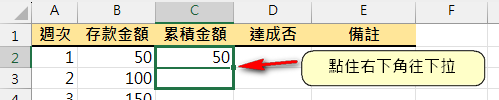
- D 欄(達成否):
有達成目標的存款金額,就輸入V,幫助自己確定有存到此金額

- E 欄(備註):
自由輸入,例如:沒存到的阻礙點、有存到的關鍵原因...等,
也可以用公式判斷達成金額顯示固定文字內容,例如以下公式:=IF(C53>=68000,"🎉 恭喜達標!","")
→當最後一週累積金額達到6萬8時,顯示恭喜達標的慶祝語🎉🎉🎉

三、存錢挑戰變化版
如果你覺得單純設定累積金額的方式有點無聊的話,可以嘗試其他設定方式:
- 關卡挑戰版:直接在 Excel 建立三個不同金額的工作表,適合喜歡打怪升級的人
例如 50 元版、100 元版、200 元版,當 50 元版達成後,接著開始 100 元版 - 先苦後甘的倒扣版:以100元版本就會是第一週從 5200 元開始,逐週遞減,一開始就先扣下大筆金額,適合年初獎金多的情況🤣
✨最後輕鬆聊聊
不管你想先從 50 元版開始,還是挑戰 200 元版,甚至更高的金額版本去累積,
重點都是 持之以恆。
我的建議是:
- 存款金額可以依照自己的狀況調整
- 一定要把存好的錢「放到獨立帳戶」避免動用
- 記得搭配一點小獎勵,讓自己更有動力
「52 週挑戰不只是存錢遊戲,更是一種培養紀律、看見自己成長的練習。」
✨如果你自己動手做的沒有很順,也可以下載我做好的存錢挑戰模板唷~
歡迎點我下載👉52週存錢挑戰Excel模板(50元版本)
✨如果你也曾經有過相同經驗,也不妨跟我分享
✨若你有想了解的主題或疑問也歡迎留言告訴我唷,
我會將我學到/研究的分享出來,也會用實用角度給予建議😉
最後最後~若你喜歡我的分享,歡迎你繼續關注我唷~















